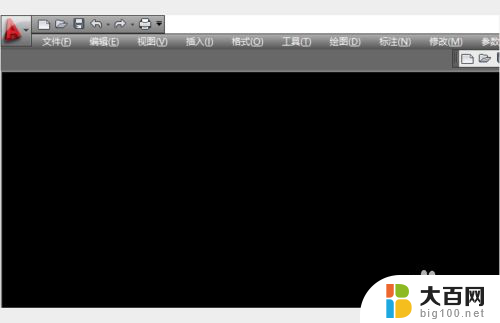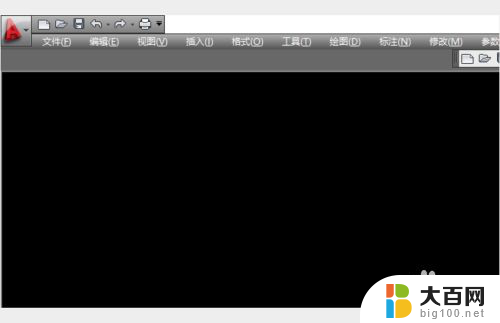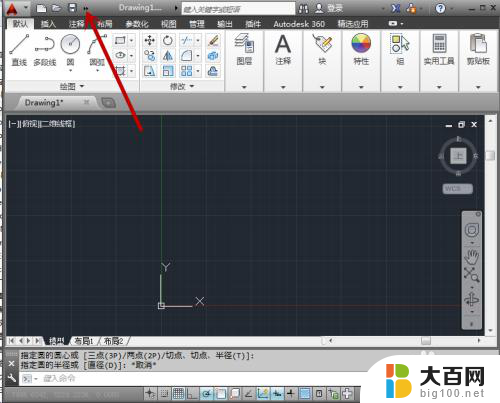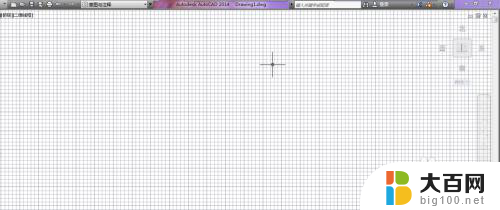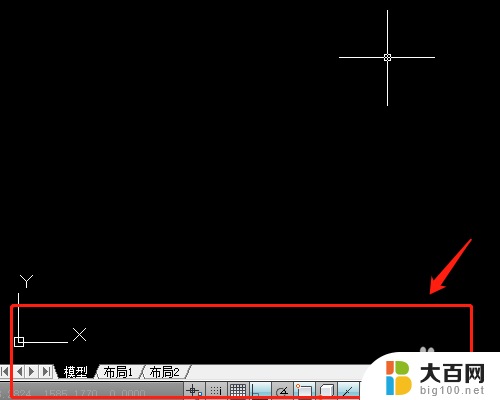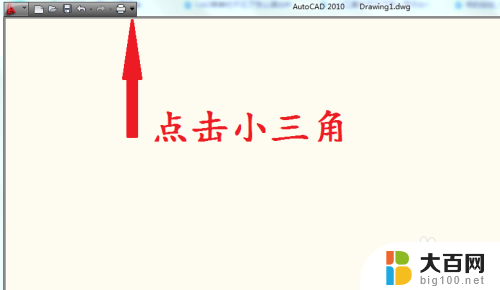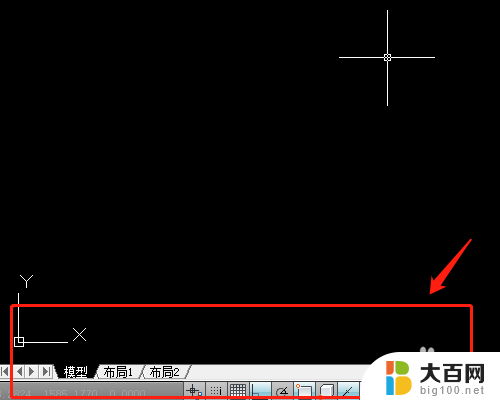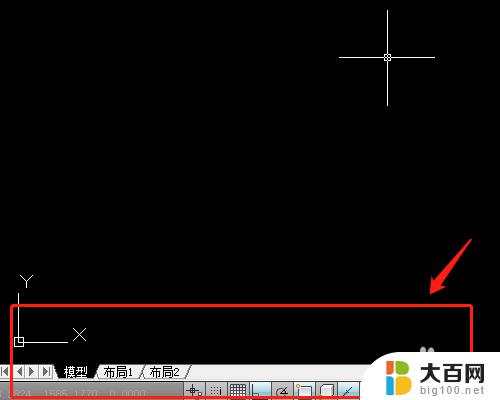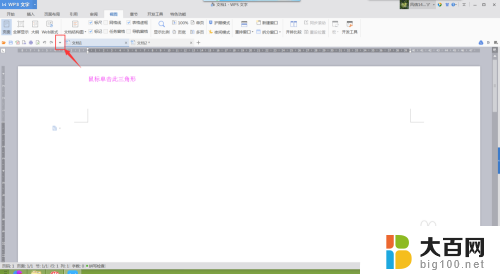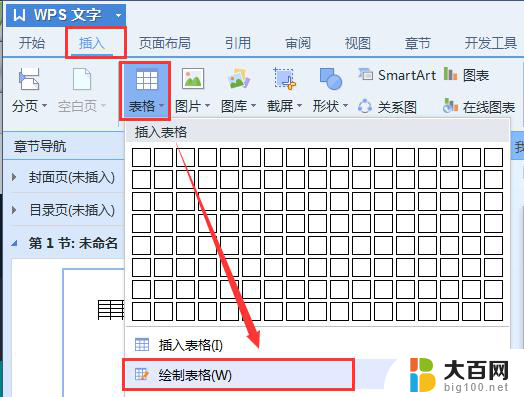cad怎么把快捷工具栏调出来 CAD绘图软件中怎么调出标注工具栏
更新时间:2024-03-24 13:09:10作者:xiaoliu
在CAD绘图软件中,快捷工具栏是我们经常使用的功能之一,要调出快捷工具栏,只需要点击菜单栏中的视图选项,然后选择工具栏子菜单,再勾选快捷工具栏即可。而标注工具栏的调出方式也类似,只需要在工具栏子菜单中勾选标注工具栏,就可以方便地进行标注操作。通过调出这些工具栏,可以使我们在CAD软件中的绘图工作更加高效和便捷。
方法如下:
1.我们打开CAD软件,现在界面很空。需要增加一些绘图,修改的工具栏。
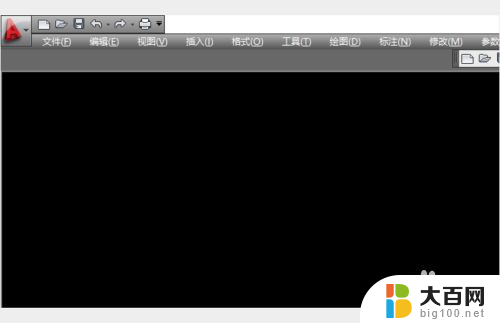
2.我们在软件的菜单栏下,点击鼠标右键。
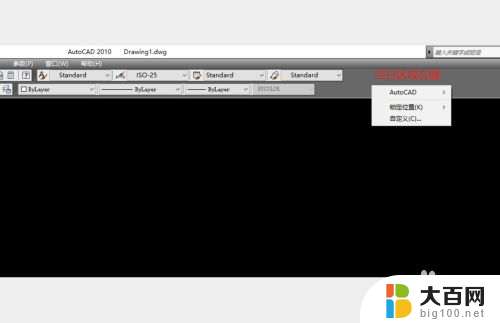
3.在鼠标右键菜单里,点击“AutoCAD ”选项
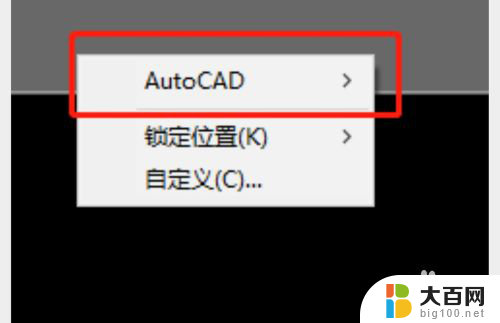
4.在“AutoCAD ”的子菜单里,就有我们想要添加的工具栏。
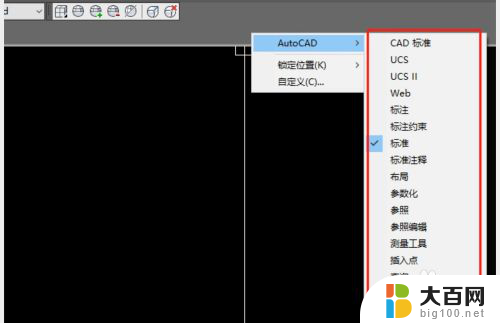
5.我们选择修改,标注之类的工具栏点击就行。然后就会在界面出现这些工具栏。
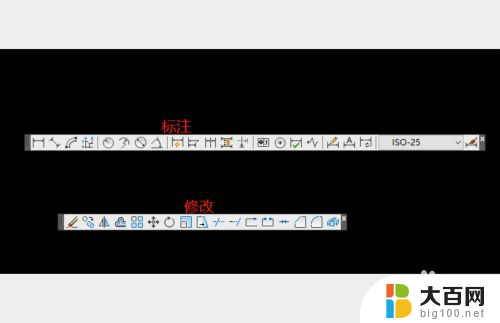
6.还有个简单的方式,我们可以在软件界面的下方点击工作空间切换。切换为经典模式。
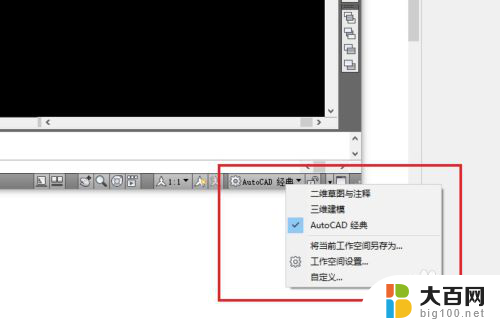
以上就是cad如何调出快捷工具栏的全部内容,如果您遇到相同问题,可以参考本文中介绍的步骤进行修复,希望这对大家有所帮助。